[3 Façons] Comment enregistrer l’écran sur Windows 10 facilement
La capture d’écran est très propagée sur les smartphones. Comment enregistrer l’écran de Windows en quelques clics ? Venez découvrir les éléments de réponse.
La capture d’écran est très propagée sur les smartphones. Cependant, il est aussi possible d’enregistrer l’écran de Windows en quelques clics. Comment ? Venez découvrir les éléments de réponse.
Avoir la possibilité d’enregistrer l’écran de son PC est un service très utile. Les gamers en ont besoin fréquemment mais tout le monde peut s’en servir. Une petite formation en ligne ou un tutoriel pour votre papa ? Dans ces situations, filmer son écran sous Windows 10 devient très important. La bonne nouvelle est que les outils de capture sont disponibles gratuitement.
1. Comment enregistrer l’écran de Windows 10 sans logiciel avec Xbox Game Bar
Les fans des jeux vidéo peuvent profiter de cette fonctionnalité afin de sauvegarder le déroulement de leurs parties. En effet, la Xbox Game Bar a été intégrée à Windows 10 principalement pour ceux. Elle est aussi disponible sur les autres versions de Windows et elle est facilement exécutable. De plus, vous pouvez l’utiliser pour enregistrer l’écran du PC en vidéo même si vous n’êtes pas en train de jouer. Le seul point faible de cette solution est son refus de filmer le bureau ou l’explorateur Windows. Le Game Bar comprend, dans cette situation, qu’il ne s’agit pas d’un jeu. N’oubliez pas aussi d’activer ce service au préalable et d’enregistrer le son de l’ordinateur en cas de besoin. Comment faire appel à cet outil ? Voici les étapes à suivre.
- Accédez aux paramètres des Jeux sur Windows > Activez l’enregistrement des vidéos
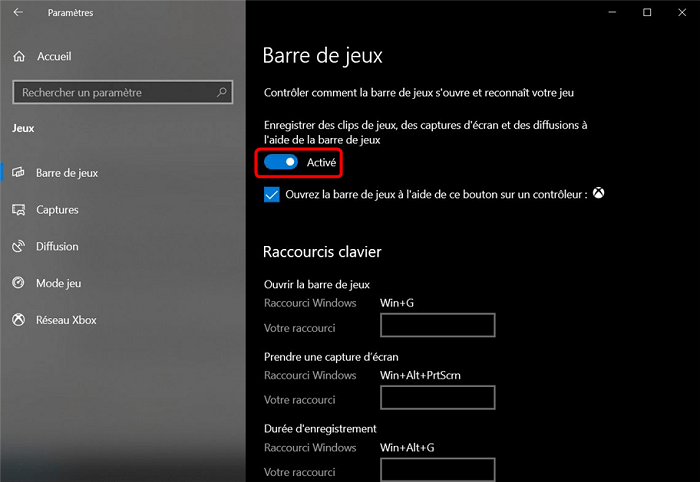
Activation de la capture des vidéos
- Appuyez sur (Windows + G) puis sur le bouton de démarrage de l’enregistrement vidéo
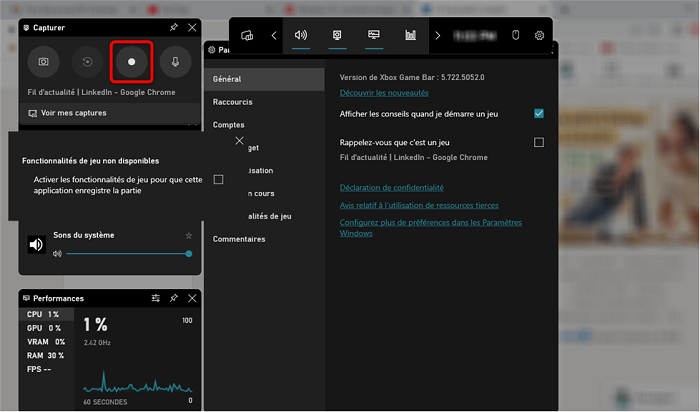
Enregistrer l’écran Windows
2. Comment enregistrer l’écran de Windows 10 avec OBS Studio
Parfois, les solutions Windows ne donnent pas satisfaction et il faudra opter pour un logiciel. Si vous êtes de cet avis alors nous vous recommandons d’essayer OBS Studio. Il s’agit d’un logiciel gratuit et capable d’enregistrer l’écran de Windows sans aucune condition. Vous voulez filmer les icônes du bureau ou balayer les fichiers stockés sur votre disque dur ? OBS Studio s’en charge. Il est aussi compatible avec le micro, la webcam et tous les périphériques du PC. Vous pouvez même vous prendre en vidéo et enregistrer la scène en même temps. Intéressant ? Ne vous inquiétez pas de son interface qui paraît compliquée. Nous vous donnons les étapes à suivre pour ne pas perdre de temps.
- Lancez OBS Studio et l’enregistrement optimisé des vidéos
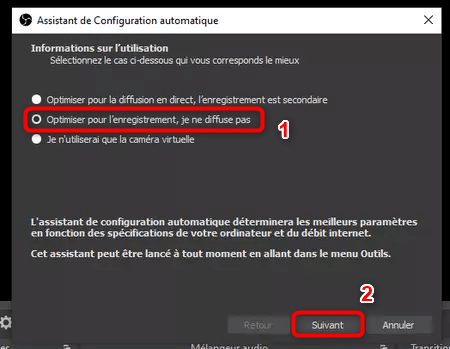
Choix du type d’enregistrement vidéo
- Optez vers la résolution basique puis appuyez sur Suivant
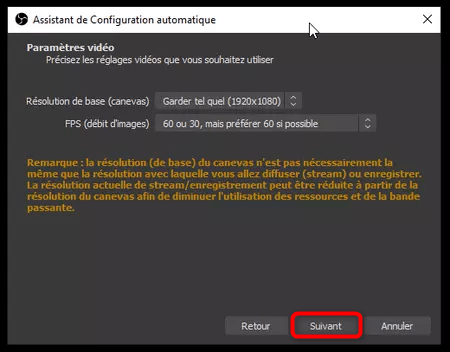
Choix de la résolution de la vidéo
- Cliquez sur le bouton Ajouter dans le cadre Scènes
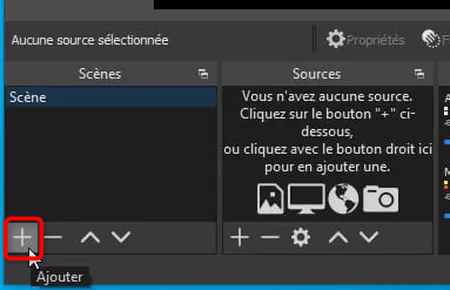
Ajout d’une nouvelle vidéo
- Choisissez le nom de la vidéo à enregistrer > Appuyez sur Ok
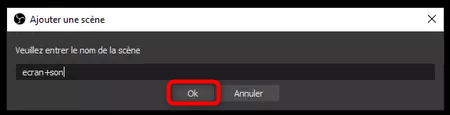
Nomination de la vidéo
- Cliquez sur le bouton Ajouter dans le cadre Sources
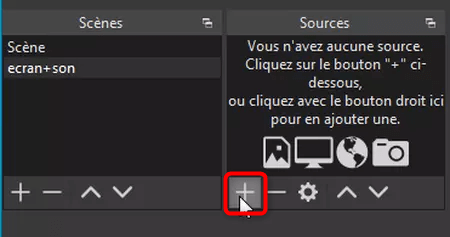
Ajout de la source de la vidéo
- Appuyez sur Capture d’écran
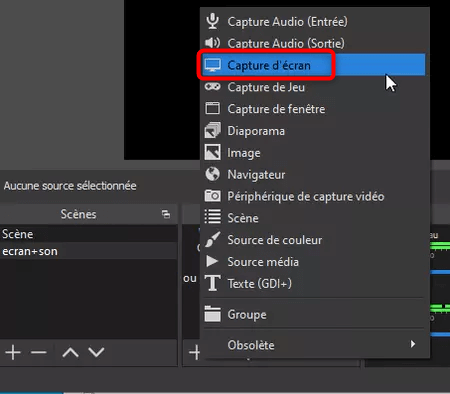
Enregistrer l’écran du Windows
3. La capture vidéo sous Windows 10 ne fonctionne pas. Que faire ?
Microsoft PowerPoint pourrait vous sauver. Et oui, vous ne faites pas d’erreurs. Le programme destiné pour la création des présentations est capable d’enregistrer l’écran de Windows 10 ou autre. A l’origine, cette fonctionnalité a pour but de capturer des passages vidéo à intégrer dans le fichier PowerPoint. Toutefois, il est possible de les exporter et de les sauvegarder sur le PC. La démarche est très simple. Nous vous mentionnons ci-dessous les détails. Toutefois, l’option capture n’est pas disponible sur les anciennes versions de PowerPoint.
- Dans le fichier PowerPoint, cliquez sur l’onglet insertion puis dans le groupe Média cliquez sur Enregistrement de l’écran
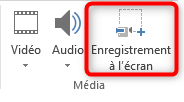
Accès à la fonctionnalité d’enregistrement de l’écran
- Sélectionnez la fenêtre à enregistrer et appuyez sur le bouton de l’enregistrement
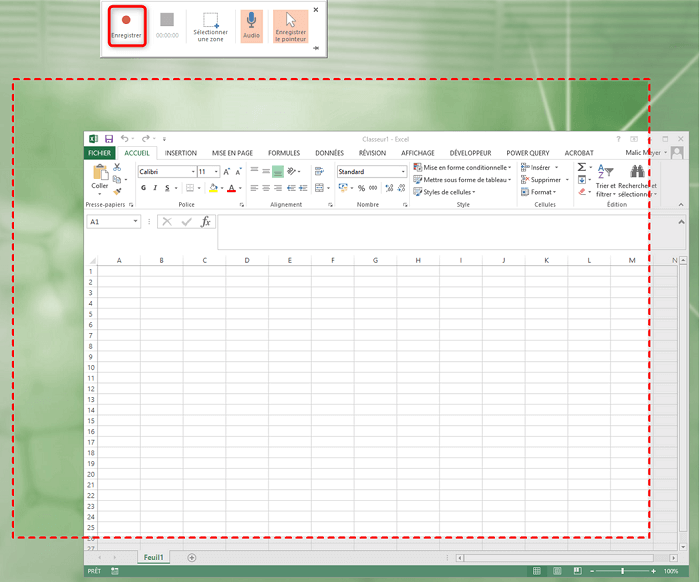
Enregistrer l’écran de Windows
Conclusion
Le Xbox Game Bar est la solution la plus simple pour enregistrer l’écran de Windows. Sinon, vous pouvez aussi installer OBS Studio qui donne toujours satisfaction. Et tout se bloque, PowerPoint devient votre dernier recours. Il existe toujours une solution.
AnyTrans – Transfert de photo pour iPhone
- Transférez plus de 3000 photos de l’iPhone vers un ordinateur portable en moins de 32 SECONDES.
- Transférez toutes les photos telles que la pellicule, le flux de photos, le partage de photos, etc.
- Aucun dommage à l’image et sera conservé dans la qualité d’origine.
Télécharger pour Win100% propre et sécuritaire
Télécharger pour Mac100% propre et sécuritaire
Téléchargement Gratuit * 100% propre et sécuritaire
Questions liées aux produits ? Contactez l'équipe Support à trouver une solution >

